
Բովանդակություն
- Քայլել
- 10-ի մեթոդը 1. Փոխեք ծրագրի պատկերակները
- 10-ի մեթոդ 2. Ստեղծեք պատկերակներ և դյուրանցումներ ձեր աշխատասեղանին
- 10-ի մեթոդ 3. Փոխել ֆայլի տիպի պատկերակները
- 10-ի մեթոդը 4. Փոխեք դյուրանցման պատկերակները
- 10-ի մեթոդ 5. Հեռացրեք սլաքները դյուրանցումներից
- 10-ի մեթոդը 6. Հեռացնել նետերը դյուրանցումներից (այլընտրանքային մեթոդ)
- 10-ի մեթոդ 7. Ստեղծեք ձեր սեփական պատկերակները
- 10-ի մեթոդ 8. Ստեղծեք սրբապատկերներ Irfanview- ի միջոցով
- 10-ի մեթոդ 9. IrfanView- ում տեղադրեք պատկերակների ֆայլերի ասոցիացիան
- 10-ի մեթոդ 10. Փոխեք պատկերակի նկարագիրը
- Խորհուրդներ
Շատերը կարծում են, որ իրենց աշխատասեղանի պատկերակները ստատիկ են և մշտական: Բայց դա ճիշտ չէ: Նոր սրբապատկերներ ստեղծելու կամ փոխելու մի քանի եղանակ կա: Կարող եք ծրագրեր գնել ձեր աշխատասեղանն անհատականացնելու համար, բայց հետևյալ քայլերը ցույց կտան, թե ինչպես դա անել անվճար:
Քայլել
10-ի մեթոդը 1. Փոխեք ծրագրի պատկերակները
 Աջ սեղմեք աշխատասեղանին: Կտտացրեք դատարկ տեղում, որտեղ դեռ պատկերակ չկա:
Աջ սեղմեք աշխատասեղանին: Կտտացրեք դատարկ տեղում, որտեղ դեռ պատկերակ չկա: 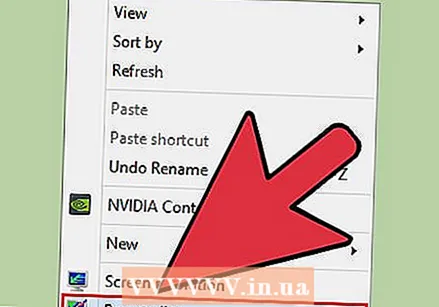 Հայտնվող դյուրանցումների ցանկում կտտացրեք «Անհատականացնել»:
Հայտնվող դյուրանցումների ցանկում կտտացրեք «Անհատականացնել»: Հաջորդ էկրանին կտտացրեք «Փոխել աշխատասեղանի պատկերակները»:
Հաջորդ էկրանին կտտացրեք «Փոխել աշխատասեղանի պատկերակները»: Կտտացրեք այն պատկերակին, որը ցանկանում եք փոխել
Կտտացրեք այն պատկերակին, որը ցանկանում եք փոխել - Դրանից հետո սեղմեք «Փոխել պատկերակը» կոճակը:
- Վերևում ընտրելով վանդակները, կարող եք նշել, թե որ սրբապատկերներն են ցուցադրվում աշխատասեղանին: Նշված տուփերը պատկերակներ են, որոնք ցուցադրվում են, դատարկ արկղերը չեն ցուցադրվում:
 Bննեք պատկերակի պատկերները և ընտրեք պատկերակի այլ պատկեր:
Bննեք պատկերակի պատկերները և ընտրեք պատկերակի այլ պատկեր:
10-ի մեթոդ 2. Ստեղծեք պատկերակներ և դյուրանցումներ ձեր աշխատասեղանին
 Աջ սեղմեք աշխատասեղանին: Կտտացրեք դատարկ տեղում, որտեղ դեռ պատկերակ չկա:
Աջ սեղմեք աշխատասեղանին: Կտտացրեք դատարկ տեղում, որտեղ դեռ պատկերակ չկա:  Հայտնվող դյուրանցումների ցանկում կտտացրեք «Անհատականացնել»:
Հայտնվող դյուրանցումների ցանկում կտտացրեք «Անհատականացնել»: Հաջորդ էկրանին կտտացրեք «Փոխել աշխատասեղանի պատկերակները»:
Հաջորդ էկրանին կտտացրեք «Փոխել աշխատասեղանի պատկերակները»: Վերևում նշեք ծրագրի կամ թղթապանակի վանդակը, որը ցանկանում եք տեղադրել ձեր աշխատասեղանին:
Վերևում նշեք ծրագրի կամ թղթապանակի վանդակը, որը ցանկանում եք տեղադրել ձեր աշխատասեղանին: Եթե չեք կարողանում գտնել ծրագիրը կամ պանակը, ստեղծեք դյուրանցում: Գնացեք այն ծրագրին կամ ծրագրին, որը ցանկանում եք ցուցադրել աշխատասեղանին:
Եթե չեք կարողանում գտնել ծրագիրը կամ պանակը, ստեղծեք դյուրանցում: Գնացեք այն ծրագրին կամ ծրագրին, որը ցանկանում եք ցուցադրել աշխատասեղանին: 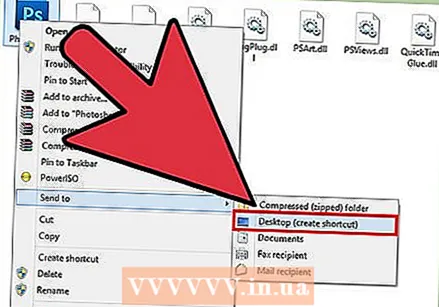 Աջ կտտացրեք հավելվածին և ընտրեք «Պատճենել»: Դրանից հետո ընտրեք «աշխատասեղան»:
Աջ կտտացրեք հավելվածին և ընտրեք «Պատճենել»: Դրանից հետո ընտրեք «աշխատասեղան»:
10-ի մեթոդ 3. Փոխել ֆայլի տիպի պատկերակները
Օգտագործեք այս մեթոդը որոշակի ֆայլի տիպի հետ կապված բոլոր պատկերակները փոխելու համար, ինչպիսիք են, օրինակ, Գրառման գրքի բոլոր փաստաթղթերը: Ֆայլի պատկերակը սովորաբար փոխում է այդ տեսակի պատկերակները:
 Բացեք Իմ Համակարգիչը> Գործիքներ> Թղթապանակի Ընտրանքներ
Բացեք Իմ Համակարգիչը> Գործիքներ> Թղթապանակի Ընտրանքներ  Կտտացրեք Ֆայլի տեսակները
Կտտացրեք Ֆայլի տեսակները  Նշեք այն ֆայլի տեսակի պատկերակը, որը ցանկանում եք փոխել:
Նշեք այն ֆայլի տեսակի պատկերակը, որը ցանկանում եք փոխել: Սեղմեք «Ընդլայնված» էկրանի ներքևի աջ անկյունում:
Սեղմեք «Ընդլայնված» էկրանի ներքևի աջ անկյունում: Փոխեք պատկերակը:
Փոխեք պատկերակը: Օգտագործեք ցուցադրված 4 պատկերակներից մեկը կամ անցեք C ՝ > WINNT> System 32> Progman
Օգտագործեք ցուցադրված 4 պատկերակներից մեկը կամ անցեք C ՝ > WINNT> System 32> Progman  Ընտրեք պատկերակը:
Ընտրեք պատկերակը: Սեղմեք OK:
Սեղմեք OK:- Նշում. Հնարավոր է ՝ դուք չկարողանաք խմբագրել ֆայլի որոշ տեսակներ, ինչպիսիք են պանակները:
10-ի մեթոդը 4. Փոխեք դյուրանցման պատկերակները
Դուք չեք կարող պատշաճ կերպով փոխել աշխատասեղանի անհատական պատկերակները ՝ առանց Ռեեստրը փոխելու, բայց կարող եք փոխել դյուրանցման պատկերակները:
 Ստեղծեք թղթապանակ աշխատասեղանին:
Ստեղծեք թղթապանակ աշխատասեղանին: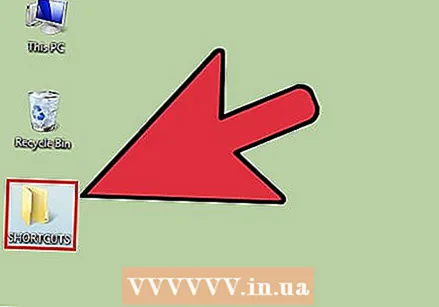 Անվանեք պանակը դյուրանցումներ:
Անվանեք պանակը դյուրանցումներ: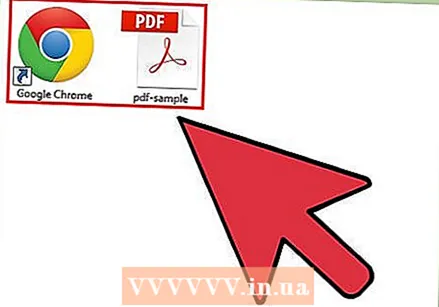 Տեղադրեք ցանկացած աշխատասեղանի ֆայլեր, որոնցում ցանկանում եք պատկերակները փոխել այս պանակում:
Տեղադրեք ցանկացած աշխատասեղանի ֆայլեր, որոնցում ցանկանում եք պատկերակները փոխել այս պանակում: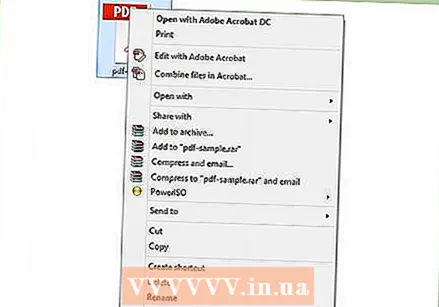 Այս ֆայլերից յուրաքանչյուրի վրա աջ կտտացրեք:
Այս ֆայլերից յուրաքանչյուրի վրա աջ կտտացրեք: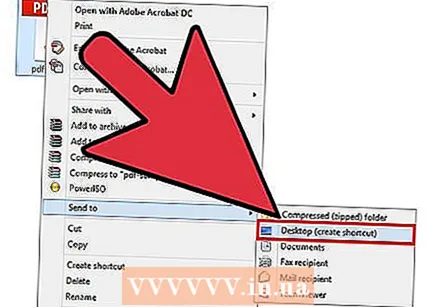 Ընտրեք Ուղարկել աշխատասեղանին կամ Ստեղծել դյուրանցում:
Ընտրեք Ուղարկել աշխատասեղանին կամ Ստեղծել դյուրանցում: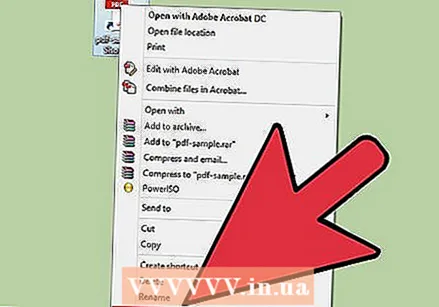 Սեղանի վրա սեղմեք նոր դյուրանցման պատկերակին աջ սեղմեք և ընտրեք Հատկություններ:
Սեղանի վրա սեղմեք նոր դյուրանցման պատկերակին աջ սեղմեք և ընտրեք Հատկություններ: Կտտացրեք Փոխել պատկերակը
Կտտացրեք Փոխել պատկերակը  Սեղմեք rowննարկումը ՝ ավելի շատ պատկերակներ գտնելու համար:
Սեղմեք rowննարկումը ՝ ավելի շատ պատկերակներ գտնելու համար:
10-ի մեթոդ 5. Հեռացրեք սլաքները դյուրանցումներից
Եթե ցանկանում եք հեռացնել փոքրիկ սլաքները, որոնք Windows- ն ավելացնում է աշխատասեղանի պատկերակներին, օգտագործեք «Tweak UI» ՝ Windows- ի անհատականացման հայտնի գործիք:
 Ներբեռնեք ծրագիրը ՝ «TweakUI»
Ներբեռնեք ծրագիրը ՝ «TweakUI»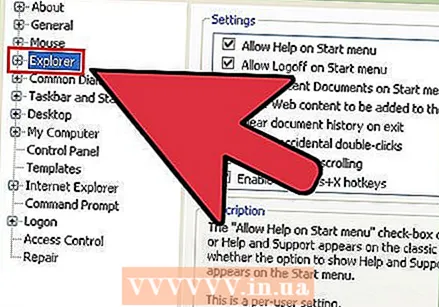 Գործարկել ծրագիրը և անցնել Explorer:
Գործարկել ծրագիրը և անցնել Explorer: Դրանից հետո անցեք դյուրանցման ներդիր:
Դրանից հետո անցեք դյուրանցման ներդիր: Կտտացրեք Overlay- ին:
Կտտացրեք Overlay- ին: Ընտրեք Ոչ մեկը `դյուրանցման սլաքները հեռացնելու համար:
Ընտրեք Ոչ մեկը `դյուրանցման սլաքները հեռացնելու համար:
10-ի մեթոդը 6. Հեռացնել նետերը դյուրանցումներից (այլընտրանքային մեթոդ)
Ահա այդ նյարդայնացնող նետերից ազատվելու մեթոդ ՝ առանց որևէ ծրագրաշար ներբեռնելու:
 Նախ բացեք ռեեստրի խմբագիրը: Սկսել> Վազել> մուտքագրել «regedit»
Նախ բացեք ռեեստրի խմբագիրը: Սկսել> Վազել> մուտքագրել «regedit»  Windows XP- ում անցեք HKEY_CLASSES_ROOT> lnkfile և ջնջեք IsShortcut արժեքը:
Windows XP- ում անցեք HKEY_CLASSES_ROOT> lnkfile և ջնջեք IsShortcut արժեքը: Windows 98-ում անցեք [HKEY_CLASSES_ROOT CLSID {63B51F81-C868-11D0-999C-00C04FD655E1} InProcServer32] և ջնջեք լռելյայն արժեքը:
Windows 98-ում անցեք [HKEY_CLASSES_ROOT CLSID {63B51F81-C868-11D0-999C-00C04FD655E1} InProcServer32] և ջնջեք լռելյայն արժեքը: Windows 98 համակարգիչների, ինչպես նաև Windows 95 համակարգիչների համար անցեք և՛ [HKEY_CLASSES_ROOT lnkfile], և [HKEY_CLASSES_ROOT piffile] և [HKEY_CLASSES_ROOT InternetShortcut] և ջնջեք IsShortcut արժեքները:
Windows 98 համակարգիչների, ինչպես նաև Windows 95 համակարգիչների համար անցեք և՛ [HKEY_CLASSES_ROOT lnkfile], և [HKEY_CLASSES_ROOT piffile] և [HKEY_CLASSES_ROOT InternetShortcut] և ջնջեք IsShortcut արժեքները:
10-ի մեթոդ 7. Ստեղծեք ձեր սեփական պատկերակները
Ահա ձեր աշխատասեղանի պատկերակները հարմարեցնելու միջոց:
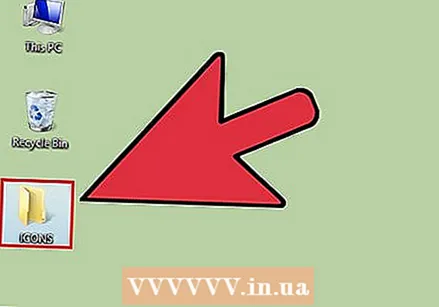 Ստեղծեք թղթապանակ աշխատասեղանի վրա և անվանեք այն Սրբապատկերներ կամ նմանատիպ այլ բան:
Ստեղծեք թղթապանակ աշխատասեղանի վրա և անվանեք այն Սրբապատկերներ կամ նմանատիպ այլ բան: Ներբեռնեք պատկերակները և պատկերները համացանցից այս պանակ:
Ներբեռնեք պատկերակները և պատկերները համացանցից այս պանակ: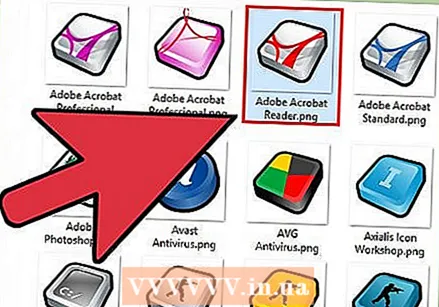 Ընտրեք պատկերակ կամ նկար:
Ընտրեք պատկերակ կամ նկար: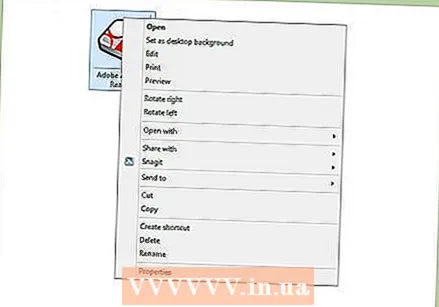 Աջ կտտացրեք ՝ բացվող ընտրացանկը ներկայացնելու համար:
Աջ կտտացրեք ՝ բացվող ընտրացանկը ներկայացնելու համար: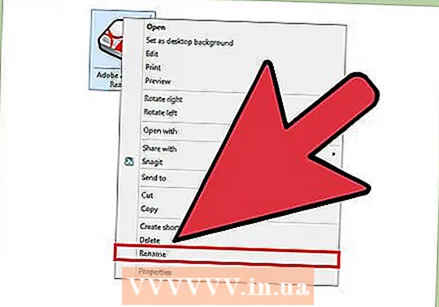 Ընտրեք Save Image As- ը:
Ընտրեք Save Image As- ը: Պատկերը պահեք որպես .ico ֆայլ և համոզվեք, որ պատկերը քառակուսի է (16x16, 24x24 կամ 32x32 պիքսելներով և գունային խորությամբ 16, 24 կամ 32 բիթ: Սա կարող եք հարմարեցնել Paint- ով: Եթե պատկերը չի ընդունվում համակարգի կողմից, ընտրեք նույն ձևաչափը, ինչ առկա պատկերակները:
Պատկերը պահեք որպես .ico ֆայլ և համոզվեք, որ պատկերը քառակուսի է (16x16, 24x24 կամ 32x32 պիքսելներով և գունային խորությամբ 16, 24 կամ 32 բիթ: Սա կարող եք հարմարեցնել Paint- ով: Եթե պատկերը չի ընդունվում համակարգի կողմից, ընտրեք նույն ձևաչափը, ինչ առկա պատկերակները:
10-ի մեթոդ 8. Ստեղծեք սրբապատկերներ Irfanview- ի միջոցով
Պատկերներից կարող եք ստեղծել ձեր սեփական պատկերակները կամ պատկերակների ֆայլերը ՝ օգտագործելով ինչ-որ օգտակար ծրագիր: IrFanview- ը հիանալի օրինակ է:
 Ներբեռնում «Irfanview».
Ներբեռնում «Irfanview». Տեղադրեք ծրագիրը ձեր ստեղծած Սրբապատկերներ պանակում: Ստեղծեք նոր թղթապանակ, եթե դեռ չեք արել:
Տեղադրեք ծրագիրը ձեր ստեղծած Սրբապատկերներ պանակում: Ստեղծեք նոր թղթապանակ, եթե դեռ չեք արել:  Բացեք պատկերակ կամ պատկեր, ներառյալ պատկեր, որն ինքներդ եք ստեղծել:
Բացեք պատկերակ կամ պատկեր, ներառյալ պատկեր, որն ինքներդ եք ստեղծել: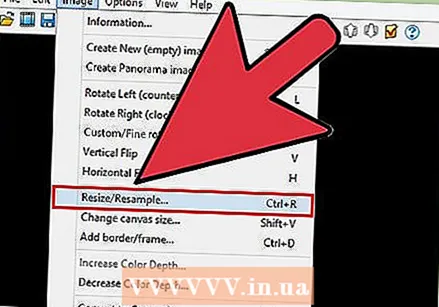 Համոզվեք, որ պատկերը քառակուսի է:
Համոզվեք, որ պատկերը քառակուսի է:- Քառակուսի դարձեք պատկերը ՝ ընտրացանկից ընտրելով Image:
- Ընտրեք չափափոխել / օրինակել:
- Ընտրեք կամ 16 կամ 32 պիքսել:
- Սեղմեք OK:
 Նշեք գույնի ճիշտ խորությունը:
Նշեք գույնի ճիշտ խորությունը:- Կրկին կտտացրեք Պատկերին:
- Կտտացրեք Նվազեցնել գույնի խորությունը:
- Ընտրեք գույների քանակը:
- Սեղմեք OK:
 Պատկերը պահեք ձեր ուզած վայրում, բայց համոզվեք, որ ֆայլի տեսակը .ICO է (Windows Icon):
Պատկերը պահեք ձեր ուզած վայրում, բայց համոզվեք, որ ֆայլի տեսակը .ICO է (Windows Icon): Եթե ընտրեք «Պահել թափանցիկ գույնը», կարող եք նշել գույն, որը պետք է լինի թափանցիկ, որպեսզի ֆոնը (ձեր աշխատասեղանը) տեսանելի դառնա:
Եթե ընտրեք «Պահել թափանցիկ գույնը», կարող եք նշել գույն, որը պետք է լինի թափանցիկ, որպեսզի ֆոնը (ձեր աշխատասեղանը) տեսանելի դառնա:
10-ի մեթոդ 9. IrfanView- ում տեղադրեք պատկերակների ֆայլերի ասոցիացիան
Ինչ-որ պահի դուք ստիպված կլինեք նշել, որ ձեր համակարգիչը ընդմիշտ ընդունելու է բոլոր փոփոխությունները: Ինչպես անել դա, կարող եք կարդալ այստեղ:
 Բացեք Ընտրանքներ> Սահմանեք ֆայլերի միավորումներ:
Բացեք Ընտրանքներ> Սահմանեք ֆայլերի միավորումներ: Ընտրեք պատկերակ:
Ընտրեք պատկերակ: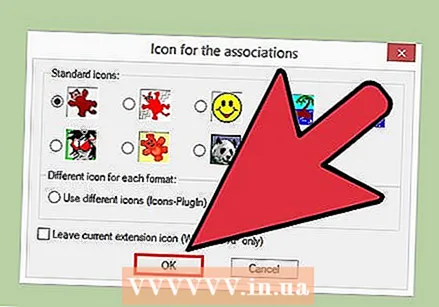 Սեղմեք OK:
Սեղմեք OK: Պահեք ֆայլը:
Պահեք ֆայլը:- Ընտրեք Ֆայլ> Պահել որպես:
- Ընտրեք Երկուական կոդավորում:
- Ընտրեք Պահել թափանցիկ գույնը:
- Որպես պահման վայր ընտրեք աշխատասեղան> Սրբապատկերների պանակ:
- Անվանեք ֆայլը Deskcon ՝ պարզության համար:
10-ի մեթոդ 10. Փոխեք պատկերակի նկարագիրը
Վերջապես, լավ գաղափար է նկարագրությունները ավելացնել բոլոր նոր պատկերակներին:
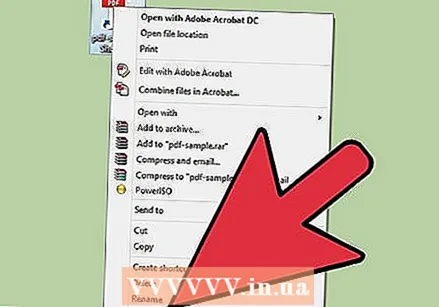 Կտտացրեք պատկերակին և ապա կտտացրեք Հատկություններ:
Կտտացրեք պատկերակին և ապա կտտացրեք Հատկություններ: Գնացեք դյուրանցման ներդիր:
Գնացեք դյուրանցման ներդիր: Մուտքագրեք նոր նկարագիրը Մեկնաբանության տակ գտնվող տեքստի վանդակում:
Մուտքագրեք նոր նկարագիրը Մեկնաբանության տակ գտնվող տեքստի վանդակում: Կտտացրեք Դիմել:
Կտտացրեք Դիմել: Սեղմեք OK:
Սեղմեք OK: Երբ ցուցիչը ոլորում եք դյուրանցման վրա, այն ցույց կտա ձեր նկարագրությունը: Նշում. Դա պարտադիր չէ, որ աշխատի բոլոր դյուրանցումների հետ:
Երբ ցուցիչը ոլորում եք դյուրանցման վրա, այն ցույց կտա ձեր նկարագրությունը: Նշում. Դա պարտադիր չէ, որ աշխատի բոլոր դյուրանցումների հետ:
Խորհուրդներ
- Edit32- ի մասին. Ձեր պատկերը պետք է քառակուսի լինի (16 կամ 32 պիքսել. 252 գույն): Բացի այդ, այն ունի ա .ICO պահանջվում է երկարացում:



